Introducere în Telnet: Un Instrument Clasific pentru Depanarea Rețelelor
Telnet reprezintă un protocol de rețea recunoscut, oferind posibilitatea de a stabili o conexiune virtuală cu un computer la distanță. Dezvoltat în anul 1969, acesta se distinge ca un protocol cu o istorie îndelungată.
În prezent, tehnologia a evoluat, iar protocolul SSH (Secure Shell) a preluat rolul Telnet. SSH este, de asemenea, un protocol de comunicare în rețea, dar oferă administratorilor de rețea și de sistem o modalitate sigură de a accesa computere de la distanță.
Cu toate acestea, Telnet continuă să fie util, în principal pentru diagnosticarea și testarea problemelor de conectivitate. Familiarizarea cu comenzile Telnet poate facilita gestionarea eficientă a rețelelor.
Acest articol va oferi o analiză aprofundată a comenzii telnet, explorând funcționalitatea sa și modul în care poate fi utilizată pentru depanarea dificultăților de conexiune. Să începem explorarea.
Ce Reprezintă Telnet?
Telnet, acronim pentru Teletype Network, este un protocol de rețea care oferă o interfață de tip linie de comandă, permițând interacțiunea cu un server la distanță. Administratorii de sistem și de rețea utilizează Telnet pentru a obține control de la distanță și pentru a executa diverse operațiuni, inclusiv configurarea inițială a dispozitivelor.
Pentru a facilita funcționarea protocolului Telnet, este necesar un Client Telnet. Acesta permite utilizatorilor să se conecteze și să utilizeze aplicații pe sisteme la distanță prin intermediul protocolului TCP/IP. Clientul Telnet interacționează cu o aplicație server Telnet pentru a realiza operațiunile. În plus, Clientul Telnet este disponibil pe toate sistemele de operare contemporane, cum ar fi Windows, Linux și macOS.
Notă: În contextul acestui articol, termenul „Telnet” se referă la „Clientul Telnet”, cu excepția cazului în care se specifică altfel.
Cât de Sigur Este Telnet?
În anii săi de început, în 1969, securitatea nu era o prioritate majoră în operațiunile de rețea. Prin urmare, Telnet nu a implementat criptarea datelor. Din cauza acestei vulnerabilități, utilizarea Telnet pentru conectarea la clienți de la distanță prin rețeaua TCP/IP nu este recomandată. Această practică ar putea expune utilizatorii la riscul ca hackerii să intercepteze datele necriptate. Protocolul SSH este o alternativă superioară, oferind o metodă sigură de conectare la un server de la distanță.
Cum Funcționează Telnet?
Din punct de vedere vizual, protocolul Telnet funcționează în modul următor.
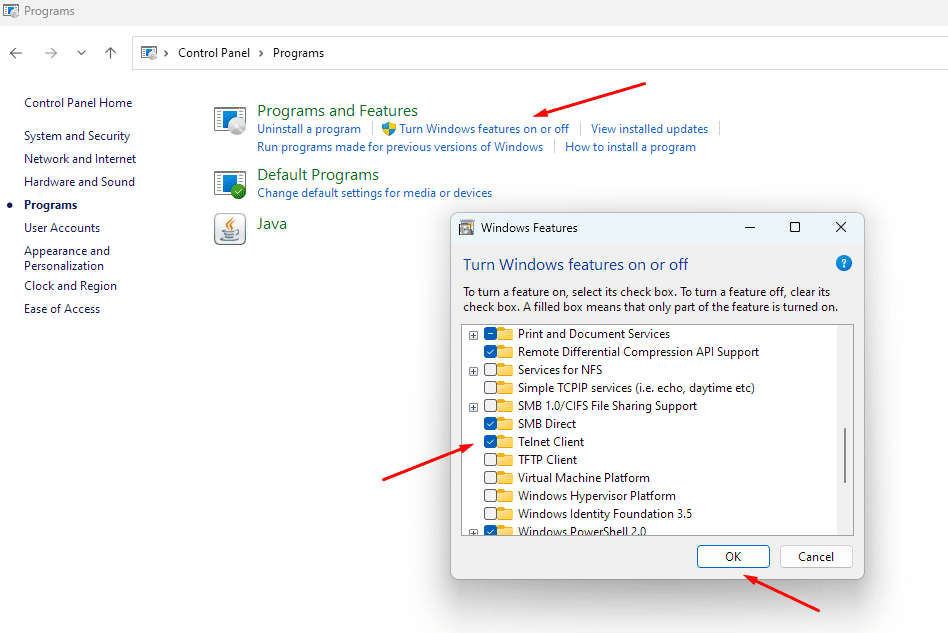
Telnet reprezintă un sistem de comunicare bazat pe text, creând un mediu interactiv bidirecțional (protocol client-server). Transmisia datelor este realizată printr-o conexiune de opt octeți. Pentru a utiliza Telnet, este necesară o tastatură și un ecran conectate la terminal.
Pentru a iniția o conexiune cu un computer de la distanță, se introduce o comandă de pe terminal. Odată stabilită conexiunea, Telnet permite controlul asupra serverului, inclusiv accesul la fișiere și procese.
Pentru a se conecta la un server de la distanță, utilizatorul trebuie să introducă comanda „telnet” în promptul de comandă. Sintaxa este următoarea:
telnet nume_gazdă port
Odată ce conexiunea este stabilită, se poate utiliza promptul Telnet pentru a introduce diverse comenzi.
Telnet poate fi utilizat pentru următoarele scopuri:
- Verificarea porturilor deschise
- Editarea fișierelor, rularea programelor
- Configurarea dispozitivelor de rețea, cum ar fi comutatoare, routere etc.
Pentru a închide sesiunea, trebuie introdusă comanda „quit” în promptul Telnet.
Activarea Clientului Telnet în Windows/Linux și macOS
Clientul Telnet este disponibil pe toate platformele și sistemele de operare importante. Cu toate acestea, este necesară instalarea sau activarea sa înainte de utilizare.
#1. Windows
În cazul sistemelor Windows 7 sau versiuni ulterioare (8, 10, 11) sau Windows Vista, activarea Clientului Telnet se realizează urmând acești pași:
- Accesați meniul Start și căutați Panoul de control. O alternativă este deschiderea Panoului de control prin apăsarea tastelor Win + R și introducerea comenzii „control”.
- Selectați „Programe” > „Programe și caracteristici”.
- Din panoul din stânga, selectați „Activarea sau dezactivarea caracteristicilor Windows”.
- Bifați căsuța de lângă „Client Telnet” și apăsați „OK”.
- Odată ce Windows finalizează activarea și afișează mesajul „Windows a finalizat modificarea solicitată”, apăsați „Închidere”.
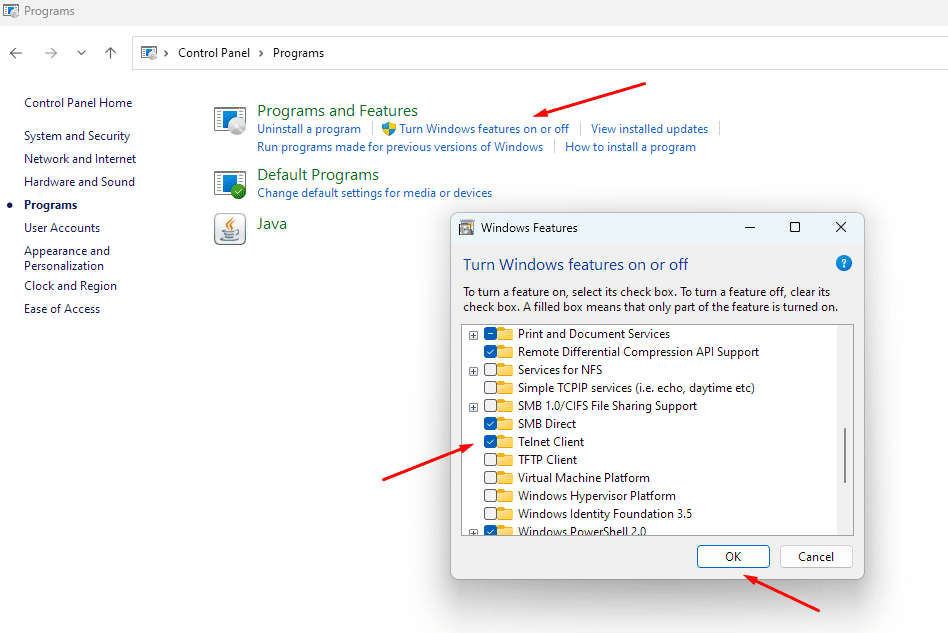
Notă: Utilizarea Clientului Telnet poate începe imediat, fără a fi necesară repornirea computerului.
#2. Linux
Similar cu Windows, Linux nu are Telnet preinstalat.
Pentru a instala Telnet în Ubuntu, utilizați următoarea comandă:
# sudo apt-get install telnet
Notă: Comanda poate varia în funcție de distribuția Linux utilizată.
#3. macOS
macOS suportă de asemenea Telnet. Instalarea se realizează prin intermediul Homebrew. Dacă Homebrew nu este preinstalat, acesta poate fi instalat prin executarea următoarei comenzi:
/usr/bin/ruby -e "$(curl -fsSL https://raw.githubusercontent.com/Homebrew/install/master/install)"
Vi se va solicita să introduceți parola de administrator pentru a autoriza instalarea.
Odată ce Homebrew este instalat, introduceți următoarea comandă pentru a instala Telnet pe macOS:
brew install telnet
Utilizarea Telnet pentru Testarea și Depanarea Conexiunilor de Rețea
Deși Telnet nu este cea mai sigură metodă pentru conexiuni la distanță, acesta rămâne un instrument valoros pentru testarea și depanarea conexiunilor de rețea.
Înainte de a continua, să revizuim sintaxa Telnet:
telnet <adresa IP server/gazdă> <port>
În această sintaxă, „adresa IP server/gazdă” reprezintă serverul la care se dorește conectarea, iar „portul” este numărul portului TCP.
De exemplu, pentru a vă conecta la serverul cu adresa IP example.com pe portul 80, se va utiliza următoarea comandă:
telnet example.com 80
Este important de reținut că, pentru a utiliza Telnet în scopul depanării, trebuie să cunoașteți în prealabil adresa IP/numele și numărul portului serverului de la distanță.
Să începem explorarea.
Depanarea Serverelor Web
Telnet oferă o metodă simplă de a testa conectivitatea serverelor. Procesul implică conectarea la adresa IP a serverului/gazdei și la portul corespunzător care permite conexiunea.
De exemplu, pentru a vă conecta la serverul cu adresa IP 23.45.75.22 pe portul 532, se va executa următoarea comandă:
telnet 23.45.75.22 532
În urma acestei comenzi, se pot întâmpla următoarele:
- Conexiunea la server a fost stabilită cu succes. Se va afișa un mesaj de confirmare, cum ar fi „conectat la server”, sau serverul va aștepta introducerea de informații suplimentare.
- Conexiunea la server a eșuat. În acest caz, pot apărea mesaje precum „Conexiune eșuată” sau „Conexiune refuzată”.
- Telnet nu afișează niciun mesaj.
Eșecurile de conectare prin Telnet pot avea diverse cauze. Lipsa unui mesaj de eroare poate indica blocarea conexiunii de către un firewall sau antivirus, fie pe partea clientului, fie pe cea a serverului.
În cazul unei conexiuni reușite la geefklare.com pe portul 80, conexiunea va fi stabilită instantaneu, iar serverul va aștepta comenzi suplimentare.
telnet geefklare.com 80 Connected to tipstrick.ro.com. Escape character is '^]'.
Acum, se poate introduce următoarea comandă:
GET / HTTP/1.1 Host: tipstrick.ro.com
Aceasta va genera următorul răspuns:
HTTP/1.1 200 OK Date: Fri, 18 Nov 2022 04:40:33 GMT Content-Type: text/plain; charset=UTF-8 Content-Length: 16 X-Frame-Options: SAMEORIGIN Referrer-Policy: same-origin Cache-Control: private, max-age=0, no-store, no-cache, must-revalidate, post-check=0, pre-check=0 [Additional server output follows]
În contrast, iată exemplul unei încercări eșuate de conectare la un server:
telnet 23.45.75.222 532 Connecting To 23.45.75.222...Could not open a connection to the host on port 532: Connect failed
Verificarea Dacă un Port Este Deschis
În cazul în care un server este accesibil de la distanță prin Telnet, acesta poate fi utilizat pentru a verifica dacă un anumit port este deschis.
Pentru a verifica starea unui port de pe server, se utilizează următoarea comandă:
telnet <adresa IP a serverului> <port>
De exemplu, în cazul în care adresa IP a serverului este 23.45.47.53, iar portul pe care se dorește verificarea este 532, comanda va fi:
telnet 23.45.47.53 532
În cazul unui succes, se va afișa un ecran gol, indicând că portul este deschis. În cazul în care se afișează mesajul „conectare…” urmat de un mesaj de eroare, înseamnă că portul este închis.
Connection to 23.45.47.53:532 - fail Error #110 (Connection timed out)
Depanarea Serverelor de E-mail SMTP
Protocolul simplu de transfer de e-mail (SMTP) este responsabil pentru gestionarea comunicării dintre serverele de e-mail.
Prin intermediul Telnet, se pot diagnostica serverele SMTP, verificând capacitatea acestora de a primi și trimite mesaje. Se pot trimite solicitări de mesaje către serverul SMTP. În cazul unui răspuns pozitiv, funcționalitatea este considerată corectă.
Telnet oferă două modalități de testare a conexiunii SMTP:
- Testarea fluxului de corespondență de pe internet către serverul de e-mail.
- Testarea fluxului de corespondență de la serverul de e-mail către un alt server.
Pentru a simula un schimb de mesaje, se poate introduce următoarea comandă în terminal:
telnet mail.tipstrick.ro.com 25 Trying 192.168.0.68… Connected to mail.tipstrick.ro.com Escape character is '^]'. 220-mail.tipstrick.ro.com ESMTP Exim 4.7 220-We do not authorize the use of this system to 220 transport unsolicited and/or bulk e-mail.
EHLO mail.tipstrick.ro.com 250-tipstrick.ro.com Hello tipstrick.ro.com [192.168.3.200] 250-AUTH PLAIN LOGIN QUIT
Aici, comenzile introduse de utilizator sunt:
- EHLO mail.tipstrick.ro.com
- QUIT
Comanda EHLO identifică numele domeniului înainte de a utiliza comanda MAIL FROM. Comanda QUIT încheie sesiunea Telnet.
Pentru a obține informații despre comenzi mai avansate, se poate consulta articolul despre utilizarea Telnet pentru testarea comunicației SMTP pe serverele Exchange.
Depanarea Serverului FTP
Asemănător serverelor SMTP și web, serverele FTP pot fi de asemenea depanate. Pentru a realiza acest lucru, trebuie introdusă adresa IP a serverului FTP și să se stabilească conexiunea pe portul 21.
telnet ftp.tipstrick.ro.com 21
În cazul în care conexiunea este stabilită cu succes, utilizatorul va fi conectat la server. În caz contrar, va fi afișat un mesaj de eroare.
Error #0 (php_network_getaddresses: getaddrinfo failed: No address associated with hostname)
Depanarea SSH
SSH este versiunea modernă a conexiunilor securizate, fiind un înlocuitor pentru Telnet. Telnet poate fi utilizat pentru a verifica dacă serverul rulează SSH.
Pentru a realiza acest lucru, se va utiliza comanda Telnet împreună cu adresa IP a serverului și portul 22.
telnet tipstrick.ro.com 22 Trying 192.168.0.62… Connected to tipstrick.ro.com. Escape character is '^]'. SSH-2.0-OpenSSH_5.3
Concluzie
Telnet rămâne un instrument valoros în contextul actual. Acesta permite depanarea eficientă a conexiunilor de rețea, fără a necesita utilizarea instrumentelor sau a liniilor de comandă mai complexe. Cu ajutorul Telnet, se poate verifica accesibilitatea unui server web, starea porturilor și pot fi diagnosticate problemele legate de SSH și FTP.
În cazul în care vă confruntați cu eroarea „comanda telnet nu a fost găsită”, puteți consulta articolul despre soluționarea acestei probleme.